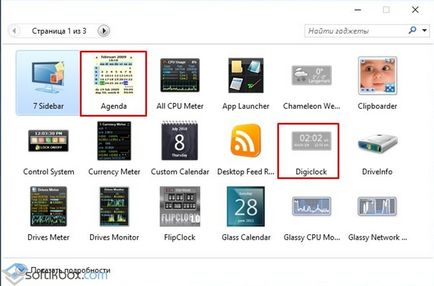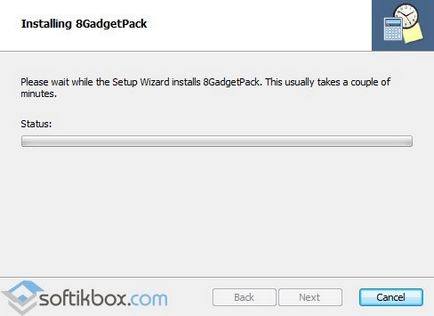Az óra az asztalon windows 10
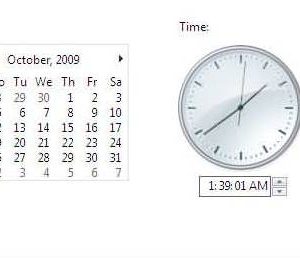
Widgets vagy modulokat - ez az egyik legvitatottabb funkciók a Windows operációs rendszer. Egyes felhasználók telepíteni őket az asztalon, és nem is tudja, hogy az általuk fogyasztott rendszer erőforrásait, és ezek nélkül megteheti. Mások ezzel szemben nem nélkülözheti egy hatalmas naptár vagy az óra az asztalon. Azonban a Windows telepítése után 10, ez a probléma megszűnt választás. A fejlesztők egyszerűen megállt támogató kütyü és helyükbe a csempe Metro. Ha szükség van az óra a Windows 10 asztalon, mi segítünk, hogy vissza.
Miért a Windows 10 fejlesztő elhagyta a kütyü?
Annak ellenére, hogy néhány modul, például egy digitális óra és naptár használható Windows 7 nagyon népszerű, a fejlesztők az új operációs rendszer úgy döntött, hogy elhagyja őket. Rajta volt a következő okok miatt:
- Csere widgetek élő csempe.
- Mivel a biztonsági megfontolások. widgetek kódok gyakran olyan №1 vereségével vírus rendszereket. Ennek a nézetnek a Windows fejlesztők Ha a sorsa sok éves tapasztalattal az operációs rendszer, meg kell jegyezni, hogy a kütyü vegye fel csak 1-3% -a az összes fájlok leggyakrabban érintett vírusok.
- Fogyasztás a rendszer erőforrásait. Animált Widgets betöltött processzor. Gyakran a gyenge PC telepíteni a Windows Aero téma és további felületi tilos, mert az asztalon nem fog megfelelően működni.
Ezen okok miatt, egy digitális órát és a többi kütyü windose 10 nem működnek.
Hogyan kell beállítani az órát az asztalon a Windows 10?
Vissza az óra és a naptár az asztalon a Windows 10 van a programok. Közülük megkülönböztetni Gadgets újjáéledt, MFI10, 8GadgetPack. Ezek például nézzük meg, hogyan kell beállítani az órát az asztalon az új Windows 10.
1. példa Gadgets Revived
Gadgets újjáéledt letöltése ingyen.
Méret: 5 MB | Letöltés: 625 alkalommal | File Type: zip | Verzió: 2.0
- A program letöltése Gadgets újjáéledt.
- Futtassa a telepítőt.
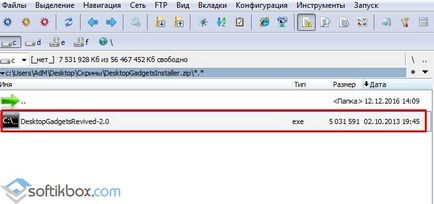
- Válassza ki a telepítés nyelvét, majd kövesse az utasításokat.
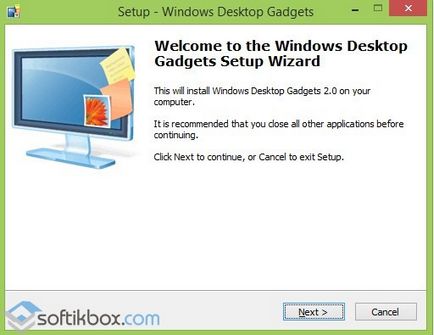
- A következő ablakban, hogy egy jel mellett a "Widget" és a hit "Next".
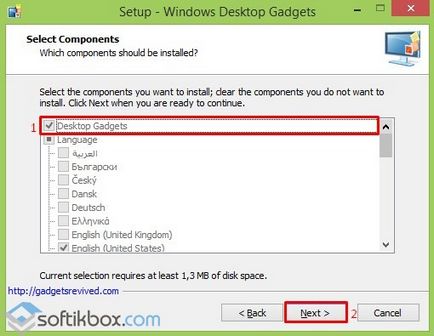
- Miután a program telepítve van, akkor nyomja meg az egér jobb gombjával az asztalra, és válassza ki a „Modulok”.
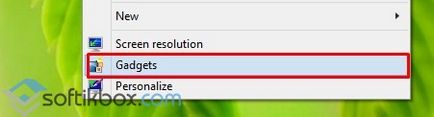
- Nyitott ablakon. Kiválasztása egy órát. Kattintson duplán az ikonra. Kiválasztása formája óra.
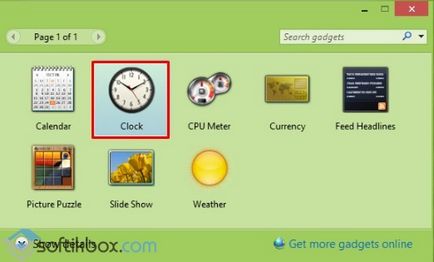

- Ismét jobb klikk az asztalon, és válassza a „Show asztali ikonok”.
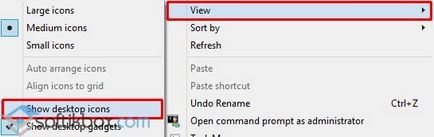
Ugyanígy, akkor telepíteni egy csomó más szerkentyű. Elég csak letölteni Gadgets újjáéledt Online telepítési fájlok elemet, és kattintson a „Start”.
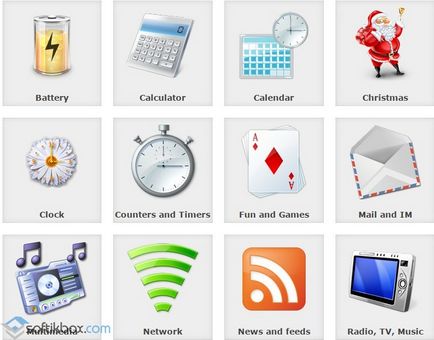
MFI10 program az egyik legnépszerűbb. Ez nem csak visszaadja a szerkentyű az asztali Windows 10, de lehetővé teszi, hogy telepíteni alkalmazásokat, mint például a Movie Maker, Media Center és mások.
Telepítse modulokat az asztali Windows 10 használja ezt az alkalmazást egyszerű. Ehhez hajtsa végre a következő lépéseket:
- Hozzon létre egy rendszer-visszaállítási pontot.
- Töltse le az ISO-fájlt a program. Ő vezet nagyobb, mint 1,2 GB. Meg kell vizsgálni, ha van elég hely a merevlemezen, vagy egy gyenge interneten.
- Fel kell szerelni a letöltött képet. Futtassa a telepítő fájlt.
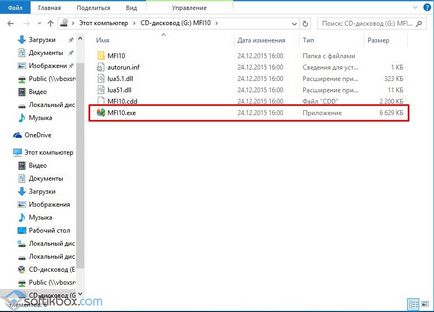
- Kezdetben el kell fogadnia a licencszerződést. Ezután kövesse az utasításokat. Miután telepítette a szoftvert futtatni kívánt. Válassza ki a „Modulok” részben.

- Keresünk a naptár vagy az óra, és kattintson az „Install”. Ellenőrizze a jelenléte az elem az asztalon. Will splash óra.
Példa №3. 8GadgetPack
- Töltse le a legújabb verzióját a program.
8GadgetPack letöltés ingyenes.
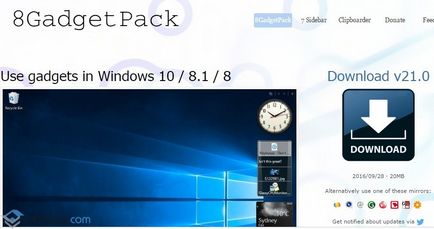
- kattintson az „Install szerkentyű” a program beállításait.
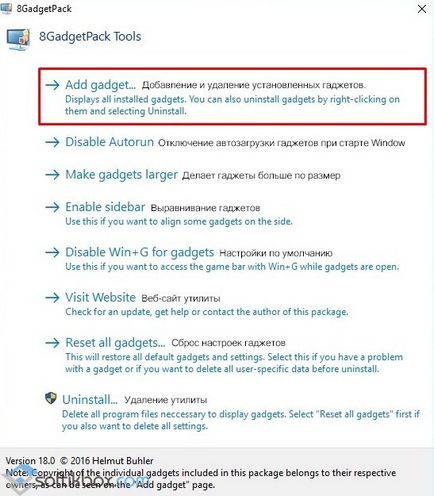
- A program telepítése után, jobb klikk az asztalon, és válassza ki a „Modulok”.
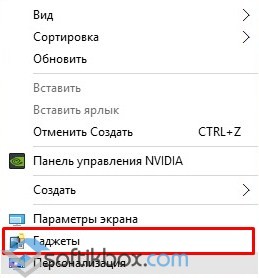
- Egy új ablak nyílik meg. Válassza ki a „Calendar” vagy „digitális óra”.